
摆脱重复工作,这套高效工作流让你告别加班 | 有用功
尊敬的班长,您好:五一节返校统计文件已经上传至班长群,请统计好每一位同学的返校情况填写该表,于 4 月 30 日下午 17:00 前将文件命名为 xxx 上传至学习部邮箱 [email protected],收到请回复。
相信每一位在大学担任过班干部的同学对上述通知都耳熟能详,模板化的任务通知简短精辟到没有一句废话,却藏着一套完整复杂的工作流:
下载统计模版(接收、拆解任务)→编辑转发通知(下达通知)→提醒、收集、检查每个对象的文件/信息(文件/信息收集)→整合命名文件(整合)→截止日期前发送到指定邮箱(上传反馈)
这样一套工作流是行政工作的典型,完整囊括「上-中-下」三级行政工作程序,处处体现着细碎繁杂、项目化、层级性等行政工作特点,也暗藏着诸多可以借助智能设备有效提高效率的重复、机械性工作。
下面我将从大学班长的视角,以上文「统计五一返校情况」工作为例,把这套工作流拆解成几个部分来叙述,可能涉及诸多手机 app 与服务。
懒人目录
- 任务接收与拆解
- 文件收集
- 信息统计
- 上传下达
- 一些小 Tips
任务接收与拆解
任务接收是行政工作的开端,其来源多为微信、QQ / Tim、短信、钉钉等 app,它们或许是优秀的社交软件,却都不擅长大段文字信息的处理(连换行都麻烦),因此我们需要一个优秀的「文字编辑」——Drafts。
第一步:将任务通知文本拷贝到 Drafts,初步剔除无用信息,得出关键词句。
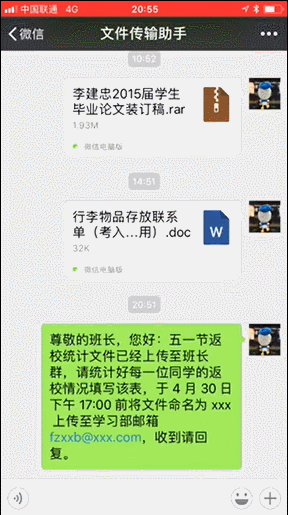
第二步:关键词出来了,但还难以执行,原因在于有一些暗藏在字里行间的「动作」并未表述出来,我们脑补出「隐藏动作」,串成文首的工作流。
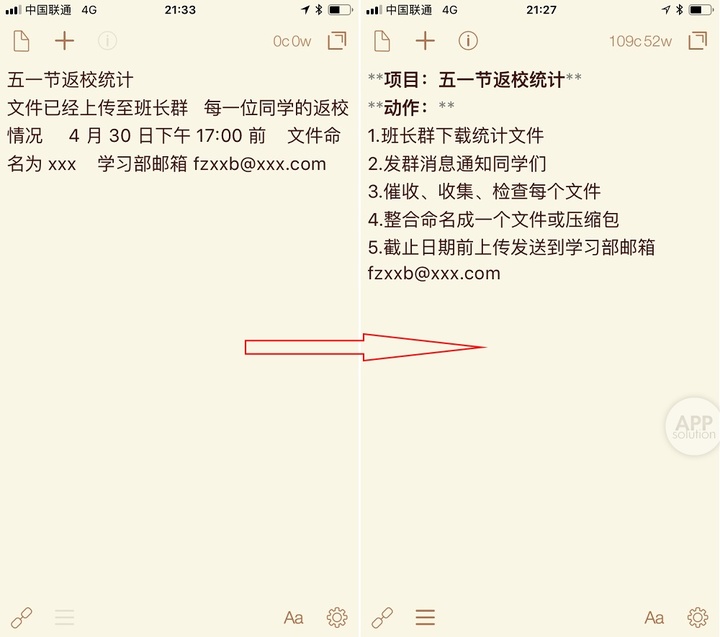
思路捋顺了,我们便清楚每一步该干什么,但这还不够,因为我们的脑子记不住这么长一串流程,这会让我们总惦记着还有哪些步骤需要处理而无法专注于眼前的事项。
第三步:此时我们还需要一个靠谱的「助理」——To-Do app,它能帮我们记下所有工作流程,并在特定时点提醒我们下一步该干什么;这里我使用的是大名鼎鼎的 OmniFocus。
Drafts 内置强大的 Action 功能可以做到 app 间无缝「沟通」,我们可以顺着第二步将每个动作单独成段,然后用「Project to OmniFocus」 Action 很便利地在 OmniFocus 收件箱中建立一个「动作集」。

之后将「动作集」转化为「项目」,你可以将「项目」类型设定为「顺序」(OmniFocus 中「顺序」的意思是只有在之前的动作完成后才会显示下一步动作),你也可以为每一个动作添加一个「截止期限」。
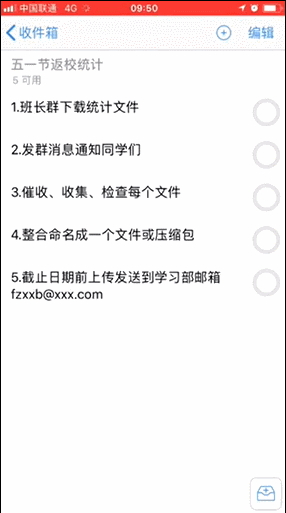
做到这里,我们就对整个行政工作项目有了完整又细致的把握,你能够完全放心地专注于手头的某个事项,而不用担心事项遗忘或冲突。
或许有人用不惯复杂的 OmniFocus,其实其他主流 To-Do app 也能实现上述功能,如奇妙清单、Microsoft To-Do、Things 3 等,甚至是 iOS 自带的提醒事项。
然而比工具的选择更重要的是使用工具的意识和习惯:如果你倾向于简单地罗列「今日事项」,或许稍微下点功夫进行流程分解和动作归类能起到事半功倍的效果。
文件收集
文件收集工作很让人头疼,它最大的问题是每位同学发送文件的时点不同,导致最终文件散落在手机、电脑等不同终端中,难以汇总。
为了应对这种情况,一般的处理方式是,收到文件时:「马上打开电脑登录微信/QQ」→「文件接收另存为」;或者等到晚上再开电脑翻记录找文件。
其后果是割裂了我们的时间,或误点了「聊天框小红点」而遗漏部分文件。
那么高效的做法应该是:
- 使用坚果云一类的网盘客户端,保持开机自启;
- 直接将电脑桌面(Desktop)设为共享文件夹;
- 手机上下载安装坚果云 app;
- 以 iOS 端为例,每收到一个文件就花十秒钟时间「用其他应用打开」→「上传到坚果云」。
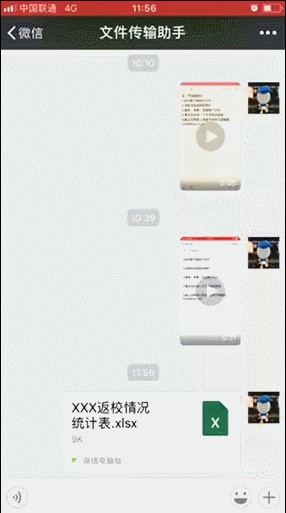
之后空闲时打开电脑,只要一联网就能看见之前发送的所有文件。
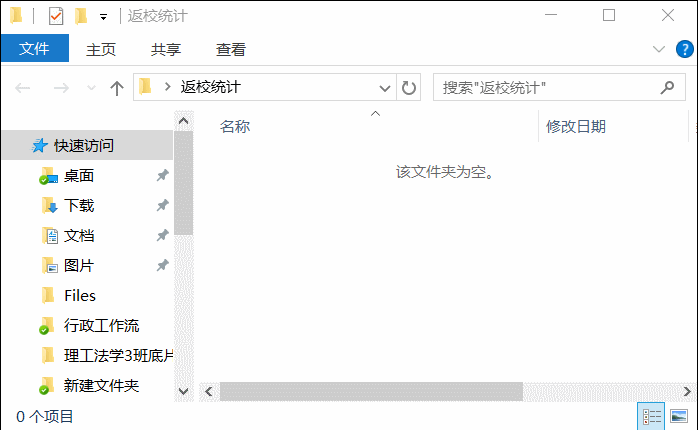
这么做的好处显而易见:收到即刻转存,事项当即完成而不用搁在心里,也无需停下手头的事情打开电脑接收文件。
更进一步,在下发消息时可以尽量要求同学们采用统一的命名格式(如学号+姓名)和统一的文件格式(如多个文件必须压缩),以便于一目了然地清楚已发送文件的同学名单。
信息统计
信息收集较文件收集灵活,我们可以根据需求采取各种各样的统计方式,典例如下:
- 基础信息表模板:准备一个万能统计表,在进行聚会等活动人数统计时可以信手拈来。

▲ 回复「班长」可获取该模板
- 住址、联系方式等信息汇总好后一劳永逸,统计时方便联系;值得注意的是每次使用这个模板时请使用「另存为」,以免文件被覆盖。
- 石墨 app:优秀的多人同时在线编辑文档应用,遇到非私密信息统计或活动方案征集时可以直接发送到微信群里协作完成,群策群力较之于一人统计不啻开挂。
- 微信投票小程序或 QQ 群投票:适用于活动方案选择和敲定。
上传下达
下达通知是行政工作的起点,对不重要的消息你大可不做改动直接转发下达,而对重要的信息就需要进行文本编辑和提炼。
此时仍推荐使用 Drafts 进行编辑,并使用「Send to WeChat」 Action 来提高转发到微信群的效率。
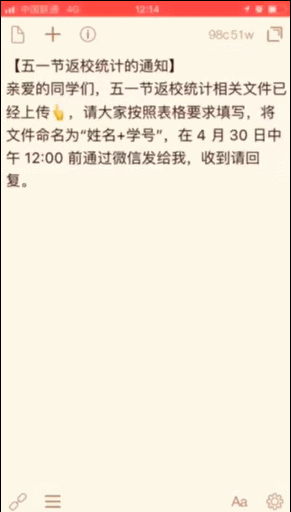
上传反馈通常是行政工作的终点,文字信息的反馈无需赘述,而文件上传则可以利用好邮箱的「自动发送」功能。
简言之:文件整合完成后不必立即发送,而是设置自动发送,时间提前于截止时间一小时,则期间若有变动还来得及修改,若无变动也可准时提交。

一些小 Tips:
在上述流程之外,一些小的细节习惯也能提高效率,帮我们处理好工作。
Tip 1 : 为每个群聊和上级设置对应的微信背景图,避免发错消息的尴尬。
利用 Phonto 只需几步就能轻松制作出简单的微信背景图,制作时应尽量追求简洁,因为过于复杂的背景很容易被直接忽视。

详细设置方法可查看《发错微信特尴尬?这些聊天背景图必须有(内附资源)》
Tip 2 : 巧用微信提醒,自定义消息提示时间。
微信的提醒功能,本质上是让「不合时宜」的消息按照你期望的时间出现,通过「长按消息」→「提醒」 来开启。
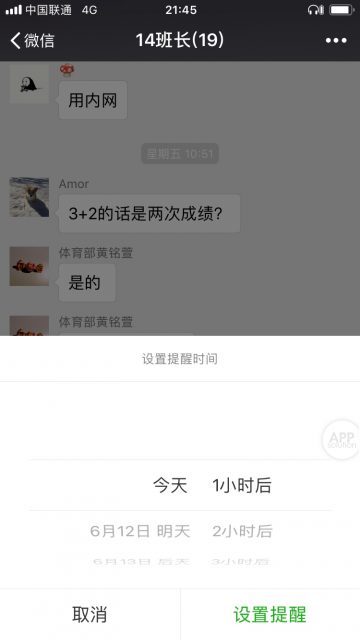
它有两个功能:
- 将暂时没空分解列入 To-Do app 的事项往后推;
- 为根本没必要加入 To-Do app 的琐事设置提醒。
可以注意到我坚持以 To-Do app 为中心,原因在于微信的提醒功能并不完善——提醒只能精确到小时并且功能简陋。

也许商务办公的路子和微信的设计理念本就背道而驰(毕竟不能抢了 TIM 的饭碗),因而微信提醒注定只能作为其他 To-Do app 的辅助。
Tip 3 : 巧用 iOS 文本替换
对于经常输入的高频词句,设置文本替换可以省不少事。
文本替换设置方式为:设置 – 通用 – 键盘 – 文本替换。
例如将「亲爱的童鞋们,下面有一则通知:」设定为「gytz」,则只需输入「gytz」键盘中就会出现设定的词句。
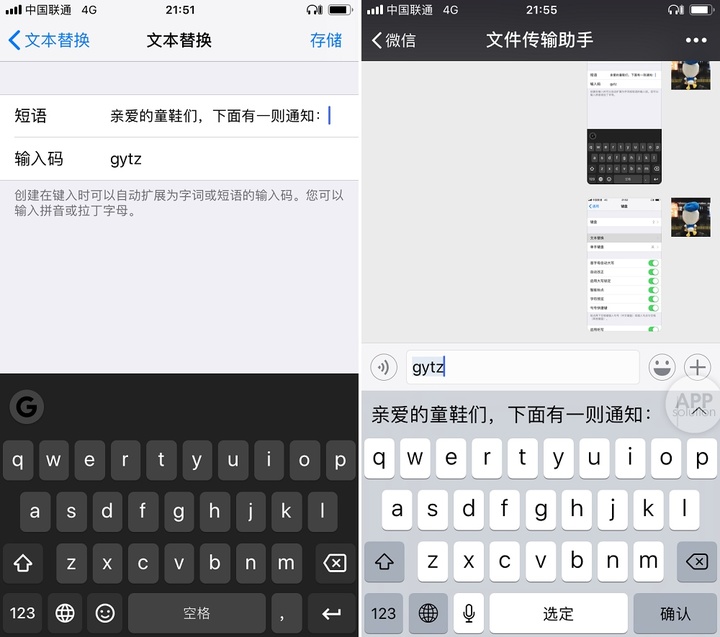
行政工作往往容易陷入繁琐的工作,事情一多也更容易出差错。优化「任务接收与拆解」-「文件收集」-「信息统计」-「上传下达」每个环节,善用工具,让你在「行政工作」更加高效省心。

















